Cómo instalar Drupal con Apache en Debian y Ubuntu
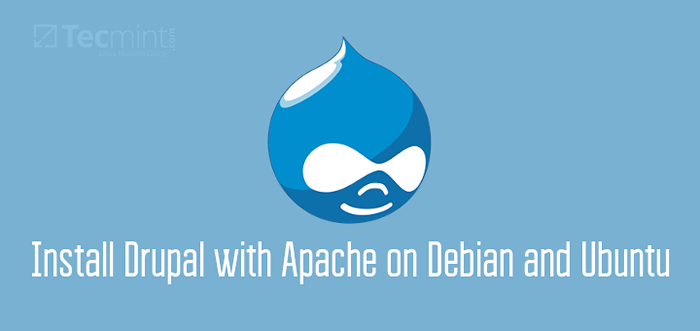
- 3070
- 869
- Berta Solano
Desarrollar su sitio web desde cero puede ser una tarea desalentadora. Es lento y costoso si planea contratar a un desarrollador. Una manera fácil de despegar su blog o sitio web es usar un CMS (sistema de gestión de contenidos) como Drupal.
Drupal es un sistema de gestión de contenido de código abierto (CMS), escrito en PHP y lanzado con GPL. Se lanzó por primera vez en enero de 2001 a blogs personales de energía, sitios web corporativos y cualquier tipo de sitios web que la gente pueda necesitar. Hoy, Drupal es uno de los CM más famosos del mundo que lleva a cabo millones de sitios web en todo el mundo.
La última versión de Drupal Al momento de escribir, esta guía es Drupal 9.
Características de Drupal
- Free y de código abierto.
- Características básicas como la capacidad de publicar publicaciones, páginas y un sistema de comentarios, FEED RSS, Registro de usuarios. instalar y modificar plantillas y complementos.
- Más de 30000 módulos disponibles para descargar gratis desde la tienda Drupal.
- Disponible en más de 110 idiomas con soporte para idiomas RTL como el árabe.
- Soporte de múltiples sitios y soporte de edición de contenido y creación de múltiples usuarios.
- Soporte para crear blogs, foros, encuestas que utilizan módulos que se instalan de forma predeterminada.
- Sistema de actualizaciones muy bien para notificarle sobre las actualizaciones de seguridad.
- Muchas otras características.
En esta guía, instalaremos Drupal en Debian 10/9 y Ubuntu 20.18/04.04.
Requisitos previos de Drupal
Desde Drupal es un CMS impulsado por PHP al que los usuarios acceden desde el front-end, debe tener un LÁMPARA pila instalada en su instancia de Debian/Ubuntu. LÁMPARA es una pila de software utilizada para probar e implementar sitios web y comprende 3 componentes principales:
- Servidor web de Apache.
- Servidor de base de datos de mariadb.
- PHP (para Drupal 9, Php 7.Se recomiendan versiones 3 y posteriores).
Con los requisitos cumplidos, comencemos!
Paso 1: Instale Apache, MariadB y PHP
1. Instalar Drupal, necesitará un servidor web en ejecución y un servidor de base de datos, en este artículo trabajaremos con el que trabajaremos apache, Php, y Mariada, Puede instalarlos fácilmente con la ayuda de una herramienta de Administrador de paquetes llamada APT.
$ sudo apt instalación apache2 mariadb-server mariadb-client php libapache2-mod-php php-cli php-fpm php-json php-common php-mysql php-zip php-gd php-incp-mbstring php-curl php-xml PHP-Pear PHP-TIDY PHP-SOAP PHP-BCMATH PHP-XMLRPC
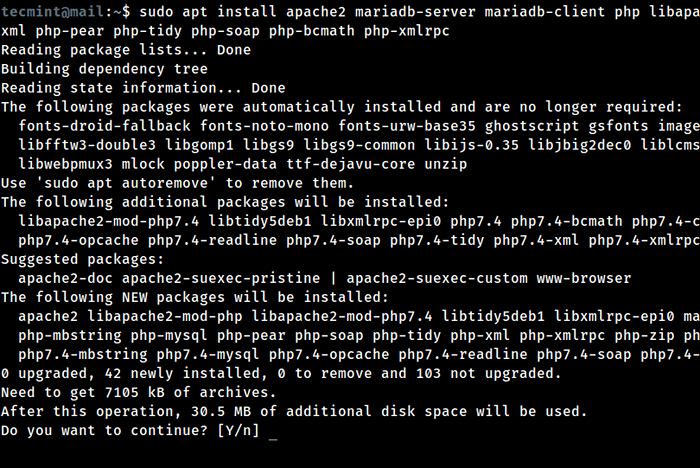 Instalar lámpara en Ubuntu
Instalar lámpara en Ubuntu 2. En los servidores de producción, debe habilitar algunas medidas de seguridad básicas para la instalación de la base de datos de Mariadb, ejecutando el siguiente script de seguridad que se envía con el paquete Mariadb.
$ sudo mysql_secure_installation
Después de ejecutar el script, lo llevará a través de una serie de preguntas donde puede responder Si) para habilitar algunas opciones de seguridad básicas como se muestra.
- Ingrese la contraseña actual para root (ingrese para ninguno): ingrese
- Establecer una contraseña de root? [Y/n]
Y - Eliminar usuarios anónimos? [Y/n]
Y - No permitir el inicio de sesión de raíz de forma remota? [Y/n]
Y - Eliminar la base de datos de prueba y el acceso a ella? [Y/n]
Y - Tablas de privilegio de recarga ahora? [Y/n]
Y
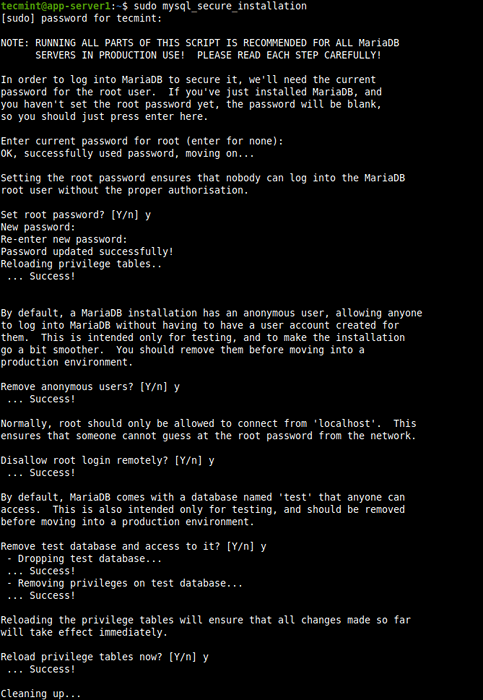 Servidor seguro de mariadb
Servidor seguro de mariadb Eso es todo, ha instalado con éxito todos los paquetes requeridos y también agregó una contraseña de MySQL. Ahora es el momento de avanzar y crear una base de datos para la instalación de Drupal.
Paso 2: crear una base de datos Drupal
3. Tendremos que crear una base de datos para nuestra instalación de Drupal, para hacerlo, ejecute el siguiente comando para conectarse a MySQL Shell.
$ sudo mysql -u root -p
Nota: Le pedirá que ingrese la contraseña de root de MySQL, que ha establecido al asegurar el paquete MySQL, ingresarlo y se le pedirá al terminal MySQL.
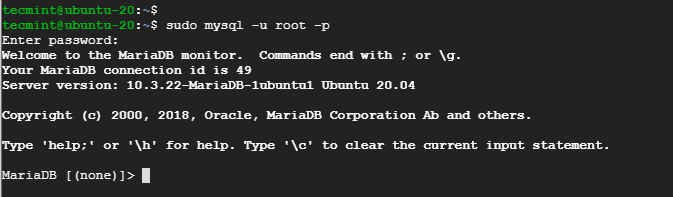 Conectarse a mysql shell
Conectarse a mysql shell 4. A continuación, ejecute la siguiente serie de comandos en el terminal MySQL para crear nuevo 'drupal'Usuario, base de datos y privilegios de subvención.
## Creación de nuevos usuarios para la base de datos Drupal ## Mariadb [(ninguno)]> CREAR USUARIO drupal@LocalHost identificado por "you_password_here"; ## Crear nueva base de datos ## Mariadb [(ninguno)]> Crear base de datos drupal; ## Privilegios de subvención a la base de datos ## Mariadb [(ninguno)]> Otorgar todo drupal.* A drupal@localhost; ## privilegios de descarga ## Mariadb [(ninguno)]> Privilegios de descarga; ## Salida ## Mariadb [(ninguno)]> salida
Nota: Si lo desea, puede reemplazar el nombre de usuario y el nombre de la base de datos con cualquier otro nombre.
Paso 3: Descargue e instale Drupal en Ubuntu
5. Drupal está disponible para descargar desde el repositorio oficial de Ubuntu/Debian como paquete, sin embargo, es una versión anterior de Drupal que tiene muchas vulnerabilidades de seguridad, y la versión actual de Drupal es 9.0.6), por eso descargaremos Drupal del sitio web oficial
Alternativamente, puede usar el siguiente comando wget para obtener la última versión directamente.
$ sudo wget https: // www.drupal.org/descargar-latest/tar.GZ -O Drupal.alquitrán.GZ
6. A continuación, extraiga el archivo de tarball y mueva la carpeta Drupal sin comprimir a la /var/www/html ruta como se muestra.
$ sudo tar -xvf drupal.alquitrán.Gz $ sudo MV Drupal-9.0.6/var/www/html/drupal
7. Para que Drupal sea accesible, asigne los permisos mostrados:
$ sudo chown -r www -data: www -data/var/www/html/drupal/$ sudo chmod -r 755/var/www/html/drupal/
Paso 4: Crea un host virtual Apache Drupal
8. La parte final de la configuración requiere que creemos un archivo de host virtual Apache para nuestro Drupal sitio web. Proceda y cree el archivo de host virtual como se muestra:
$ sudo vim/etc/apache2/sites disponible/drupal.confusión
Pega el contenido a continuación.
ServerAdmin [correo electrónico protegido] Raiz del documento /var/www/html/drupal/ Nombre del servidor ejemplo.comunicarse Servidoralias www.ejemplo.comunicarse ErrorLog $ apache_log_dir/error.Log customLog $ apache_log_dir/access.Opciones combinadas de registro SigueSymlinks Ellowoverride requiere todos los rewriteEngine otorgados en Rewritebase / RewriteCond %request_filename !-F ReWriteCond %request_filename !-D Rewriterule ^(.*) $ índice.php?Q = $ 1 [L, QSA]
A partir de entonces, guarde y salga del archivo de configuración.
9. Con el host virtual en su lugar, necesitamos habilitarlo utilizando los comandos a continuación:
$ sudo a2ensite drupal.conf $ sudo a2enmod reescribir
10. Luego reinicie el servidor web de Apache para los cambios.
$ sudo systemctl reiniciar apache2
Paso 6: Configurar Drupal de un navegador
11. En este paso envolvemos la instalación de Drupal configurándolo en un navegador web. Entonces, inicie su navegador y diríjase a la dirección IP de su servidor como se muestra:
http: // www.servidor-ip/o http: // www.ejemplo.com/
12. En la página que aparece, seleccione su idioma preferido y haga clic en 'Guardar y continuar' botón.
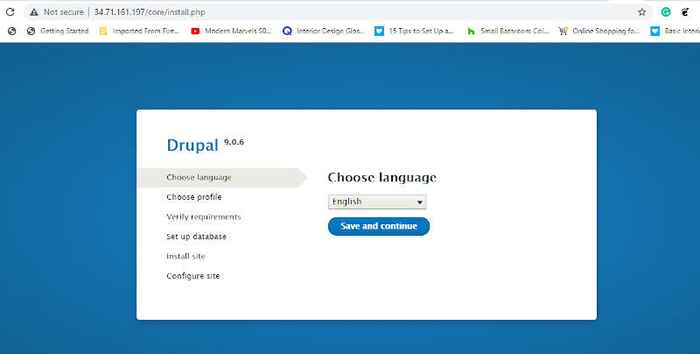 Elija el lenguaje Drupal
Elija el lenguaje Drupal 13. El siguiente paso le ofrece 3 perfiles de instalación que puede aprovechar. Para mantener las cosas fáciles y directas, seleccione la primera opción que es el perfil estándar y presione el 'Guardar y continuar' botón.
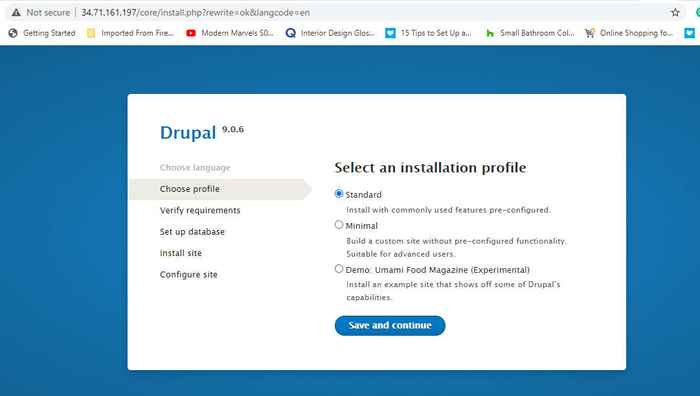 Elija el perfil de instalación de Drupal
Elija el perfil de instalación de Drupal 14. En el siguiente paso, complete los detalles de la base de datos.
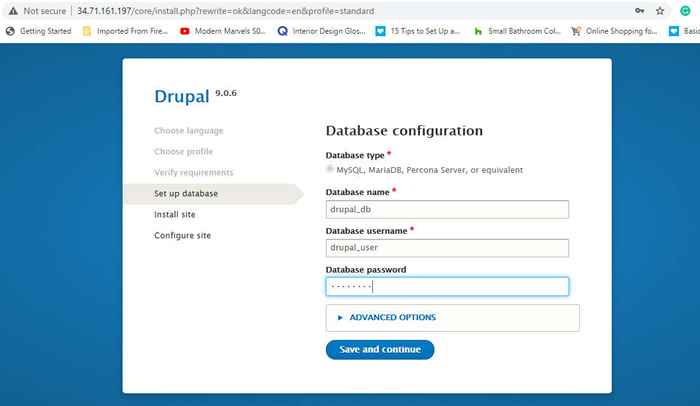 Configuración de la base de datos Drupal
Configuración de la base de datos Drupal 15. Poco después, comenzará la instalación de todos los archivos necesarios. Esto toma aproximadamente 5 minutos y algo de paciencia funcionará.
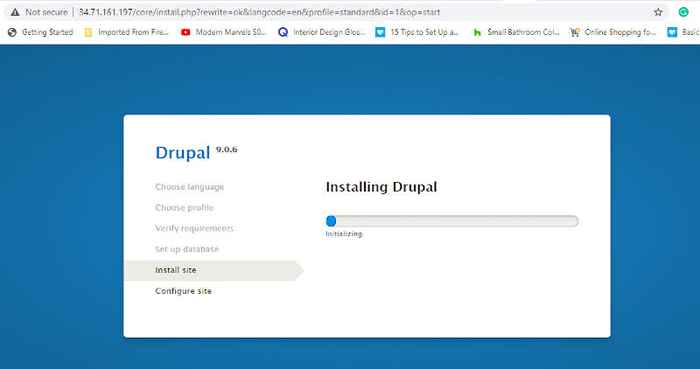 Progreso de instalación de Drupal
Progreso de instalación de Drupal dieciséis. Complete todos los campos requeridos sobre su sitio, como el nombre del sitio, la dirección de correo electrónico del sitio, la ubicación y la zona horaria.
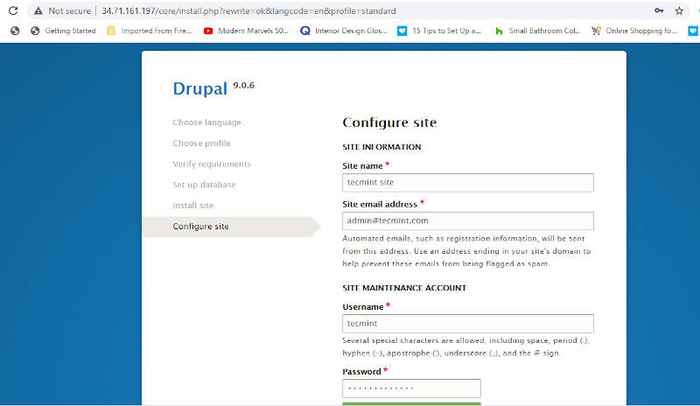 Establecer la configuración del sitio Drupal
Establecer la configuración del sitio Drupal 17. Finalmente, obtendrá el tablero predeterminado para Drupal como se muestra:
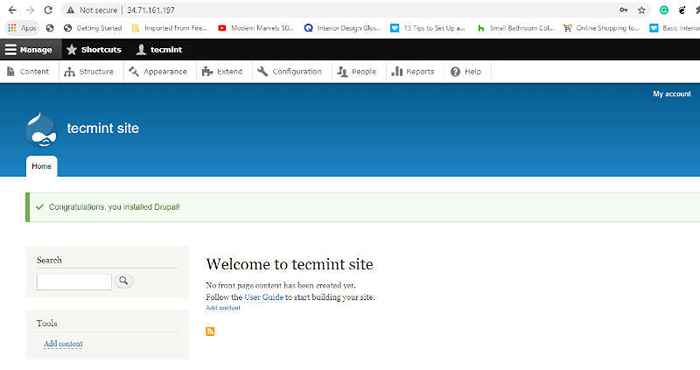 Tablero de drupal
Tablero de drupal Desde aquí, puede comenzar a crear su propio sitio web receptivo y elegante utilizando los temas disponibles o aprovechar los temas de Drupal premium. Eso es todo lo que tuvimos para hoy. Esperamos que puedas configurar cómodamente Drupal en Debian 10/9 y Ubuntu 20.18/04.04.
- « Cómo monitorear el nodo.Aplicaciones JS utilizando PM2 Web Dashboard
- Cómo forzar el comando CP para sobrescribir sin confirmación »

